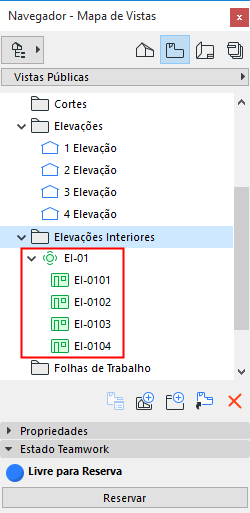Feedback sobre Propriedade do Elemento (Teamwork)
Os recursos a seguir lhe dão informações instantâneas sobre qual usuário tem reservado quais dados/elementos.
Rever a sua Área de Trabalho (Teamwork)
No Teamwork, a Etiqueta de Informações de um elemento pertencente às suas visualizações Editável:

Se um elemento for "propriedade" de outra pessoa, a Etiqueta de Informações indica Reservado por [Nome do dono]:

Se um elemento anteriormente reservado tiver sido liberado, a Etiqueta de Informações indica que está novamente Livre para Reserva:
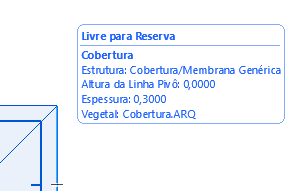
A função Áreas de Trabalho Coloridas, na Paleta Teamwork, dá informação sobre os elementos reservados. Esta função trabalha nas janelas 3D e 2D, bem como no Mapa Interativo.
Do pop-up de controle Áreas de Trabalho Coloridas da Paleta Teamwork (Janela > Paletas > Teamwork), selecione uma das opções para o ajudar a identificar facilmente os estado de reserva dos elementos do projeto.
Ver também Definir as Cores nas Áreas de Trabalho Coloridas.

Ver também Feedback Colorido na Janela Mapa Interativo.
1.Realçar a minha Reserva
Aqui, a opção Áreas de Trabalho Coloridas está definida para “Realçar a minha Reserva”: isto significa que os seus próprios elementos são visíveis utilizando a cor do Realce; todos os outros elementos são visíveis na cor Passiva:
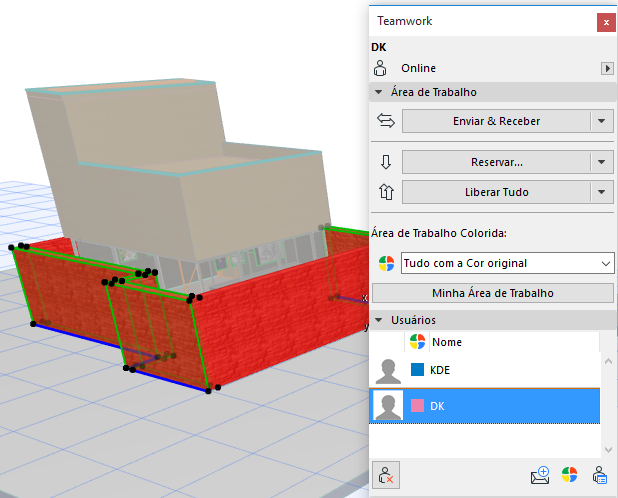
Outras opções na função Áreas de Trabalho Coloridas:
2.Tudo com a Cor original: esta é a opção por padrão e significa, essencialmente, que não são utilizadas cores específicas da reserva.
3.Área de Trabalho sem proprietário a Cinza: tudo o que NÃO é seu é visível na cor Passiva. (Os seus próprios elementos são visíveis nas suas cores originais.)
4.Mostrar Reserva pelos Usuários: os elementos de cada usuário são visíveis na cor por padrão do usuário, definida pelo Administrador de Servidor nas Definições do Usuário.
Ver o Guia do Usuário BIMcloud para detalhes.
Todos os elementos sem proprietário são visíveis na cor Elementos Livres.
5.Área de trabalho elementos próprios/elementos livres/outros: os seus próprios elementos na sua própria cor; os elementos livres na cor Elementos Livres; área de trabalho dos outros na cor Passiva.
6.Outros Elementos Solicitados por mim/De mim/: solicitados por mim e de mim são visíveis naquelas respectivas cores; os outros elementos são visíveis na cor Passiva.
7.Realçar Alterações Rastreadas: Exibe um realce em seus elementos rastreados.
Consulte também Rastrear Alterações no Teamwork
Definir as Cores nas Áreas de Trabalho Coloridas
Dependendo das variações de Área de Trabalho Colorida que escolhe, utilizará uma ou mais das seguintes cores:
•Realce
•Passiva
•Elementos Livres
•Solicitado por mim
•Solicitado a partir de mim
Estas cores são definidas na seção Cores da Área de Trabalho das Opções > Ambiente de Trabalho > Opções de Tela:

Redefinir Cores do Usuário Localmente
As cores do usuário podem ser úteis:
•para distinguir os usuários de um projeto para outro, na Paleta Teamwork
•para distinguir as suas áreas de trabalho por cor, se você utilizar a opção Mostrar Reservas pelos Usuários.
Consulte Área de Trabalho Colorida.
Por exemplo, se a cor por padrão do Bob é o azul, então todos os usuários irão ver o Bob listado com uma cor azul na Paleta Teamwork e suas reservas ficarão azul ao utilizar “Mostrar Reservas pelo Usuário.”
As cores por padrão dos usuários são atribuídas nas Definições do Usuário; qualquer usuário pode alterar a sua cor por padrão nas Definições do Usuário.
Ver o Guia do Usuário BIMcloud para detalhes.
Qualquer usuário pode também sobrepor uma cor no Archicad para cumprir objetivos locais (a cor alterada será apresentada apenas no seu monitor). Para alterar uma cor do usuário, selecione o Nome de Usuário na Paleta Teamwork e, em seguida, clique no ícone da cor para abrir a janela do selecionador de cores.


Ao alterar a cor de um usuário na cópia do seu projeto, o bloco de cores na Paleta Teamwork surge com um canto em falta, para indicar que a cor é diferente da cor global por padrão.

Em um projeto Teamwork, um ponto verde ao lado dos itens do Navegador significa que o item está reservado por si.
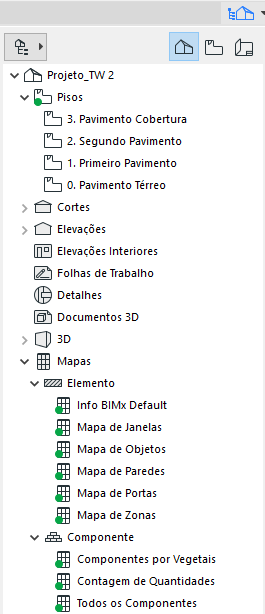
O painel Estado do Teamwork no fundo do Navegador (apenas Paleta) também indica se o item selecionado está
•Editável (você pode clicar em Liberar se já não precisar dele)
•Livre para Reserva (clique em Reservar se você precisar dele)
•Reservado (clique em Solicitação para o pedir)
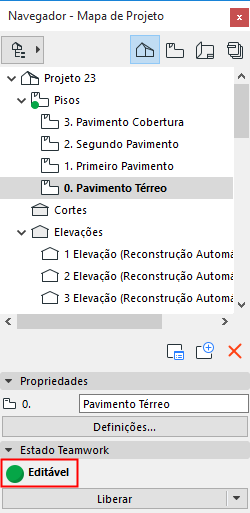
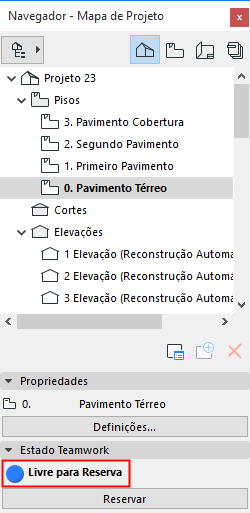
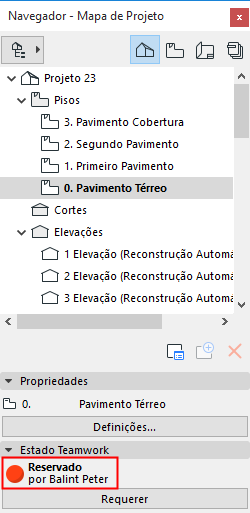
Um item criado recentemente que ainda não foi enviado para o servidor é visualizado a verde no Navegador.